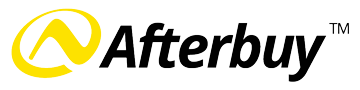Ebay Payments Refunds – jetzt für alle Kunden verfügbar
Was online gekauft wurde gefällt dem Kunden in der Realität später nicht immer oder der Käufer hat sich anders entschieden und möchte die bestellte Ware nicht mehr. Retouren und Rückerstattungen gehören für Onlinehändler zum Alltag und nehmen einen entscheidenden Teil der Arbeitszeit ein. Mit der neuen eBay Payments Refunds Funktion bearbeiten Sie Rückerstattungen jetzt noch einfacher und effizienter.
Rückerstattungen mit eBay Payments Refunds erstellen
Mithilfe von eBay Payments Refunds wickeln Sie in Afterbuy schnell und professionell Ihre Rückerstattungen und Retouren ab. Sie können jeden Kauf vollständig oder teilweise in Form einzelner Artikel rückerstatten. Die verschiedenen Möglichkeiten können Sie in der neuen Funktion eBay Payments Refunds auswählen und verschiedene Erstattungen durchführen. Beispielsweise können Sie auch nur einen Teilwert des Artikels zurückerstatten.
Damit Sie eBay Managed Payments und eBay Payments Refunds nutzen können, müssen Sie Ihren Afterbuy Account mithilfe eines O-Auth-2-Tokens mit eBay verknüpfen. Dadurch sichern Sie die problemlose Übertragung der Daten. Den Token können Sie in Afterbuy in den eBay Einstellungen unter Konfiguration > Einstellungen generieren.
Um eine Rückerstattung zu erstellen, rufen Sie zuerst die Verkaufsübersicht auf und wählen den Vorgang aus, für den Sie eine Erstattung erstellen möchten. Wählen Sie im Dropdown Menü die Aktion eBay Mahnung/Gutschrift aus und klicken Sie anschließend auf ausführen. So gelangen Sie zum eBay Payments Refunds Menü, in dem Sie alle Einstellungen für die Erstattung festlegen können.
Erstattung der gesamten Bestellung
- Wählen Sie aus, ob Sie die gesamte Bestellung oder nur einen Teil der Bestellung aus dem Verkaufsvorgang erstatten möchten.
- Bei jeder Rückerstattung muss ein Erstattungsgrund angegeben werden. Die angegebenen Erstattungsgründe sind identisch mit den Gründen, die die Kunden auf eBay angeben können. Andere Gründe können Sie zusätzlich im Kommentarfeld einfügen.
- Tragen Sie im optionalen Kommentarfeld bei Bedarf noch weitere Anmerkungen zu der Rückerstattung ein.
- Legen Sie den Erstattungsbetrag fest, also ob die gesamte Summe oder nur ein Teil des Betrags erstattet werden soll. Um den maximalen Betrag direkt einzubuchen nutzen Sie einfach den Button mit dem „Plus“-Symbol.
- Klicken Sie auf Erstatten, um die Rückerstattung zu erstellen.
Teilerstattungen
- Wählen Sie den Artikel aus dem Verkaufsvorgang aus, den Sie erstatten möchten. Legen Sie dafür den Erstattungsbetrag für den Artikel fest, also ob die gesamte Summe oder nur ein Teil des Betrags erstattet werden soll. Nutzen Sie den Button mit dem „Plus“-Symbol, um den Gesamtwert eines Artikels direkt zu verbuchen.
- Bei jeder Rückerstattung muss ein Erstattungsgrund angegeben werden. Die angegebenen Erstattungsgründe sind identisch mit den Gründen, die die Kunden auf eBay angeben können. Andere Gründe können Sie zusätzlich im Kommentarfeld einfügen.
- In dem optionalen Kommentarfeld können Sie bei Bedarf noch weitere Anmerkungen zu der Rückerstattung eintragen.
- Klicken Sie auf Erstatten, um die Rückerstattung zu erstellen.
Die Rückerstattung wird für eBay Managed Payments erstellt und der Käufer erhält über eBay die Rückzahlung über die Zahlart (Kreditkarte, Lastschrift, PayPal, Apple-Pay oder Google-Pay), die er beim Kauf auf eBay ausgewählt hat. Dabei wird automatisch ein Stornierungseintrag an eBay gesendet. Sie müssen nicht wie früher manuell den Prozess anstoßen, sondern der Eintrag wird automatische bei der Erstellung einer Erstattung mit eBay Payments Refunds an eBay übermittelt und der Kauf wird auf eBay storniert. (Dies kann etwas dauern und ist unter Umständen erst später in der Abrechnung, die Sie von eBay erhalten, zu sehen.) Ebay zieht eventuelle Rückerstattungen von Ihren noch nicht ausgeführten Auszahlungen ab.
Gutschriften in Afterbuy anlegen
Nach Erstellung der Rückerstattung müssen Sie dem Käufer eine korrigierte Rechnung senden. Dafür müssen Sie in Afterbuy eine Gutschrift für den Verkaufsvorgang erstellen. Gehen Sie zurück in den jeweiligen Vorgang und erstellen Sie mit der Funktion GS* eine Gutschrift für den Verkauf. Anschließend können Sie die korrigierte Rechnung ausdrucken, indem Sie auf Rechnung drucken klicken, und mit der Gutschrift an den Kunden versenden. (Eine detaillierte Anleitung zur Erstellung von Gutschriften finden Sie in unsere Doku.) Die korrigierte Rechnung benötigen Sie auch für Ihre Buchhaltung.
Abgleich und Zuordnung der Zahlungseingänge mittels eBay Payout IDs
Mit eBay Managed Payments läuft die gesamte Zahlungsabwicklung über den Marktplatz-Betreiber. Haben Sie einen verkauften Artikel versendet, transferiert eBay den Betrag innerhalb von zwei Werktagen auf Ihr Bankkonto. Für diesen Vorgang können Sie einen täglichen oder wöchentlichen Rhythmus wählen.
Jede Ihrer Auszahlungen erhält von eBay eine sog. Auszahlungs- bzw. Payout-ID. Anhand dieser Payout-ID können Sie Zahlungseingänge auf Ihrem Bankkonto mit Ihren eBay-Bestellungen in Afterbuy abgleichen. Damit die PayOutId übertragen werden kann, müssen Sie einen O-Auth-2-Token beantragt haben, wie oben beschrieben. Die PayOutID oder auch eBay Auszahlungs ID wird Ihnen dann in der Verkaufsübersicht, direkt im Verkauf unter Zahlart angezeigt und dunkelgrün hinterlegt. Wählen Sie dafür den Filter: eBay Auszahlungs ID aus, um nach den speziellen IDs zu filtern. Zudem können Sie die eBay Auszahlungs ID auch im dynamischen Datenexport oder aus der Verkaufsübersicht heraus exportieren und für den Zahlungsabgleich oder andere Verarbeitungs-Tools nutzen.